• مسجل في: Topics • حلول مجربة
- الجزء 1. نقرة واحدة لحذف سجل المكالمات بشكل دائم على iPhone
- الجزء 2 . كيفية مسح المكالمات الفائتة على iPhone (ليس بشكل دائم)
- جزء 3 . كيفية حذف سجل المكالمات الفردية على iPhone (ليس بشكل دائم)
- الجزء 4 . كيفية حذف سجلات مكالمات FaceTime على iPhone (ليس بشكل دائم)
الجزء1. نقرة واحدة لحذف سجل المكالمات بشكل دائم على iPhone
بغض النظر عن كيفية حذف البيانات من هاتفك، لا تزال هناك آثار للبيانات المتبقية في هاتفك في جميع الأوقات، وهناك عدد غير قليل من البرامج التي يمكنها أسترداد جميع البيانات المحذوفة حتى بعد ذلك. دكتور فون - ممحاة البيانات هو برنامج حماية الخصوصية لمستخدمي أجهزة iOS. إنة يساعد في محو جهاز ios الخاص بك تماما لكي يمنع سرقة هويتك عند بيع جهازك بنقرة واحدة. إنه يعيد جهازك إلى حالة قائمة نظيفة كما كانت عندما يكون خارج الصندوق. لن يتمكن أي برنامج من إستعادة البيانات بعد استخدامها لتنظيف جهازك.

دكتور فون - ممحاة البيانات.
بسهولة أمسح بياناتك الشخصية من جهازك.
- عملية بسيطة، انقر من خلال.
- أنت تختار البيانات التي تريد محوها.
- بياناتك يتم مسحها بشكل دائم.
- لا يمكن لأي شخص إستعادة البيانات الخاصة بك وعرضها.
كيفية استخدام ممحاة البيانات الخاصة بنظام iOS لحذف سجل المكالمات بشكل دائم على iPhone
الخطوة 1: قم بتنزيل وتركيب Dr.Fone - Data Eraser.
الخطوة 2: قم بتوصيل جهاز iPhone الخاص بك وافتح Data Eraser بعد تشغيل مجموعة أدوات Dr.Fone.

الخطوة 3: حدد "Erase Private Data" من علامة التبويب الزرقاء اليسرى وتحقق من أنواع الملفات التي تريد مسحها قبل النقر فوق الزر "ابدأ" .

الخطوة 4: سيبدأ البرنامج في فحص جهاز iPhone الخاص بك بحثًا عن جميع بياناتك الخاصة، مثل الصور والرسائل وجهات الاتصال وسجل المكالمات وما إلى ذلك. أنتظر الفحص.

الخطوة 5: عند اكتمال الفحص، يمكنك معاينة بياناتك واحدة تلو الأخرى وتحديد العناصر التي تريد مسحها . انقر فوق "محو" . سيُطلب منك كتابة كلمة "000000" لحذف البيانات المحددة بشكل دائم من جهاز iPhone الخاص بك. اكتب "000000" وانقر فوق الزر "مسح الآن" لحذف سجل مكالماتك ومحوه نهائيًا.
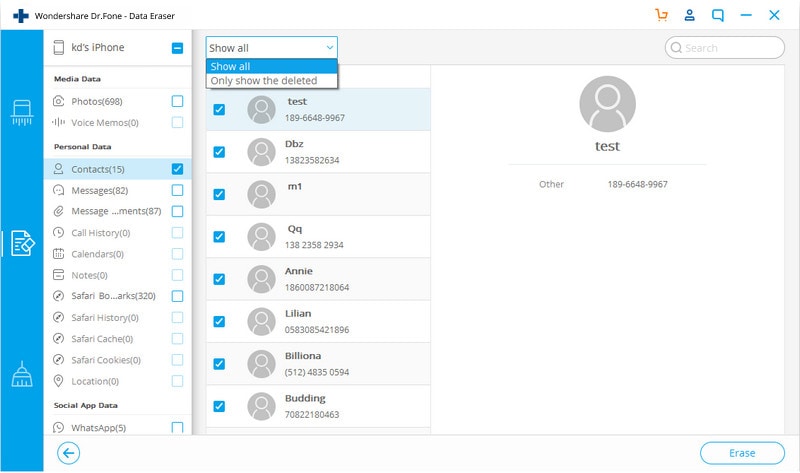

بعد حذف سجل المكالمات، ستصلك رسالة "تم المسح بنجاح" كما هو موضح في الصورة أدناه.

ملاحظة: تعمل ميزة Dr.Fone - Data Eraser بشكل جيد لحذف سجل المكالمات على iPhone . ومع ذلك، لا يمكنه إزالة حساب Apple. إذا نسيت كلمة مرور Apple ID، فمن المستحسن استخدامها دكتور فون - فتح الشاشة (iOS) . سيمحو حساب Apple من جهاز iPhone الخاص بك.
الجزء 2 . كيفية مسح المكالمات الفائتة على iPhone
أفتح تطبيق الهاتف من الشاشة الرئيسية.
اضغط على علامة التبويب الأخيرة في الأسفل لرؤية سجلات مكالماتك.

اضغط على علامة تبويب المكالمة الفائتة في الأعلى وانقر فوق التعديل في الأعلى يمين، وأنظر الصورة كما هي معطاة.

سترى زرًا أحمر بجانب سجلات المكالمات الفائتة، اضغط على الزر الأحمر لحذف المكالمة الفائتة أو النقر بوضوح في الأعلى لمسح جميع المكالمات الفائتة معًا.

يمكنك أيضًا تمرير المكالمة الفائتة للرقم أو الأتصال الذي تريد حذفه وأنقر على زر الحذف على اليمين لحذف المكالمة الفائتة.

الجزء 3 . كيفية حذف سجل المكالمات الفردية على iPhone
أفتح تطبيق الهاتف من الشاشة الرئيسية.
أضغط على علامة التبويب "حديث" في الأسفل لرؤية سجلات المكالمات الخاصة بك.
اضغط على «تحرير» في أعلى اليمين وانقر فوق الزر الأحمر بجانب سجل المكالمات الفردي الذي تريده
يمكنك أيضًا تمرير سجل المكالمة الفردي إلى اليمين والنقر على زر الحذف الذي التي تظهر على اليسار لحذف سجل المكالمة.
الجزء 4 . كيفية حذف سجلات مكالمات FaceTime على iPhone.
أفتح تطبيق FaceTime من الشاشة الرئيسية.
سيتم عرض قائمة المكالمات مع الأرقام التي اتصلت بها باستخدام FaceTime.
قم بالتبديل بين مكالمات الفيديو والمكالمات الصوتية في القائمة العلوية للعثور على جهة الاتصال معلومات عن الشخص الذي تبحث عنه. يمكنك أيضًا استخدام شريط البحث للعثور على اسم الشخص الذي تبحث عنة عليه.

لحذف أي سجل مكالمات FaceTime، انقر فوق «تحرير» في أعلى اليمين وانقر فوق الزر الأحمر بجانب سجل المكالمات الفردي الذي تريد حذفه. العملية مشابهة لعملية المكالمات الهاتفية العادية.

